Det er altid en fantastisk oplevelse at se dine yndlingsfilm, tv-shows og andre medier-programmering på den store skærm. Så hvis du leder efter en guide til trådløs skærm, skærm spejl eller Mira Cast din Samsung på Samsung Smart TV gennem trådløst Wi-Fi-netværk, er du kommet til det rigtige sted, fordi jeg har leveret en komplet trin-for-trin-guide til screencast alle Samsung Galaxy-enheder på Smart TV.
Sørg for kun de enheder, der har mulighed for Screen Mirror under indstillingerne på din Galaxy-telefon.
Sådan screenes Samsung Galaxy med Samsung Smart TV?
Trin 1.
Gå til Indstillinger på din OnePlus Smartphone.
Trin 2.
Åbn Wifi, og tænd den. Tryk nu på tre prikker (menu) for at åbne flere muligheder.
Trin 3.
Klik på indstillingen kaldet Avanceret. Tryk på Wi-Fi Direct.
Trin 4.
På den anden side skal du trykke på Menu-knappen på TV-fjernbetjeningen. Åbn nu Netværk, og tjek efter muligheden Wi-Fi Direct.

Wi-Fi Direct og Screen Mirroring
Trin 5.
Du kan se muligheden Samsung Smart TV under Wi-Fi direkte på din telefon.
Klik på tv-indstillingen for at forbinde begge enheder med Wi-Fi Direct.
Trin 6.
Nu igen under Netværksindstilling for TV skal du kigge efter muligheden, der hedder Screen Mirror og åbne den.
Tænd “Cast” eller “Screen Mirror” i din Samsung Smartphone under Indstillinger. Navn og placering under indstillinger varierer med enhed og version.
Du kan også tænde den direkte fra fanen Meddelelse, hvis det er muligt.
Trin 7.
Nu i skærmspejl, vil du se muligheden Samsung Smart TV klikke på den og lade den oprette forbindelse.
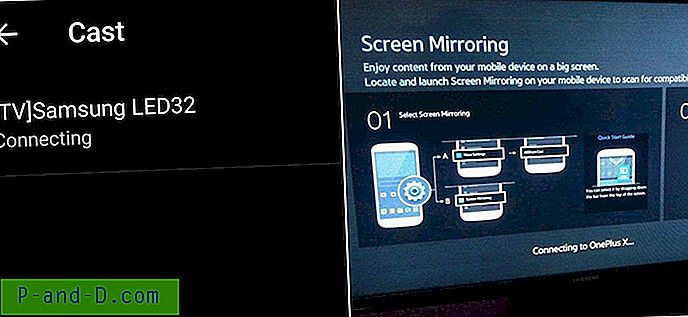
Tilslutning af enhed og smart-tv
Trin 8.
Holla! Du har lige spejlet din Galaxy med Samsung Smart TV.
Bemærk og konklusion: Gentag trinnene få gange, hvis du mislykkes.
Jeg håber, at indlægget var nyttigt. Kommenter nedenfor for nogen af de nødvendige hjælp.
Hvis du står over for problemer eller ikke kan finde nogle indstillinger, efterlad en kommentar nedenfor. Skål!





